- ubuntu12.04环境下使用kvm ioctl接口实现最简单的虚拟机
- Ubuntu 通过无线网络安装Ubuntu Server启动系统后连接无线网络的方法
- 在Ubuntu上搭建网桥的方法
- ubuntu 虚拟机上网方式及相关配置详解
CFSDN坚持开源创造价值,我们致力于搭建一个资源共享平台,让每一个IT人在这里找到属于你的精彩世界.
这篇CFSDN的博客文章利用 Aardio 配合 Python 快速开发桌面应用由作者收集整理,如果你对这篇文章有兴趣,记得点赞哟.

大家好,我是安果.
我们都知道 Python 可以用来开发桌面应用,一旦功能开发完成,最后打包的可执行文件体积大,并且使用 Python 开发桌面应用周期相对较长 。
假如想快速开发一款 PC 端的桌面应用,推荐使用 Aardio + Python 搭配的方式进行开发 。
Aardio 是一款专注于 Windows 桌面端的软件开发,适用于快速开发一些自用的 PC 端桌面工具,并且它支持与 Python、JS、Golang 等主流语言进行混合编程 。
它是一款免费的开发工具,简单易学,支持多线程,具有轻巧、快速开发的特征 。
PS:Aardio 仅适用于开发 Windows 桌面应用,不具有跨平台性 。
官网地址:https://www.aardio.com/ 。
首先,从官网下载软件后打开,点击左上角「 新建工程 」,选择「 空白工程 」模板,输入项目名称,点击创建按钮,一个空白工程被创建完成了 。
PS:Aardio 软件内置了很多界面模板、程序模板,可以根据需求自行选择 。
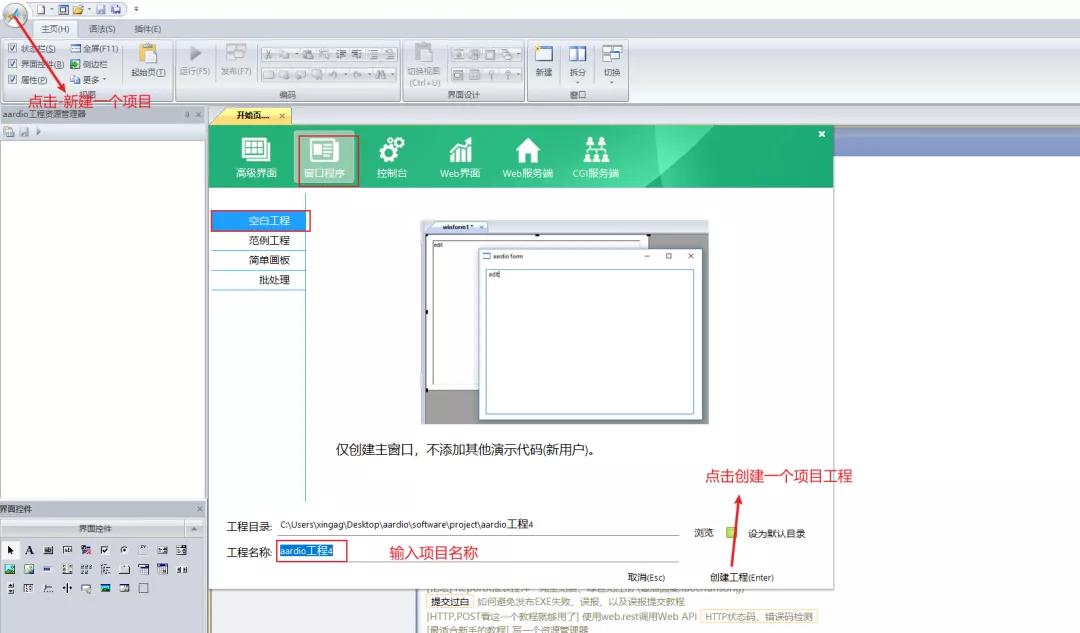
然后,从软件左下角的「 界面控件 」中选择 2 个控件,一个静态文本 Label、一个按钮 Button,接着设置控件的位置、大小、属性 。
控件大小及区域:选择控件后,在中间面板区域,用鼠标左键拖动来设置控件位置、控件大小 。
控件属性:选中某一个控件后,在软件右侧区域「 属性 」中设置控件的属性 。
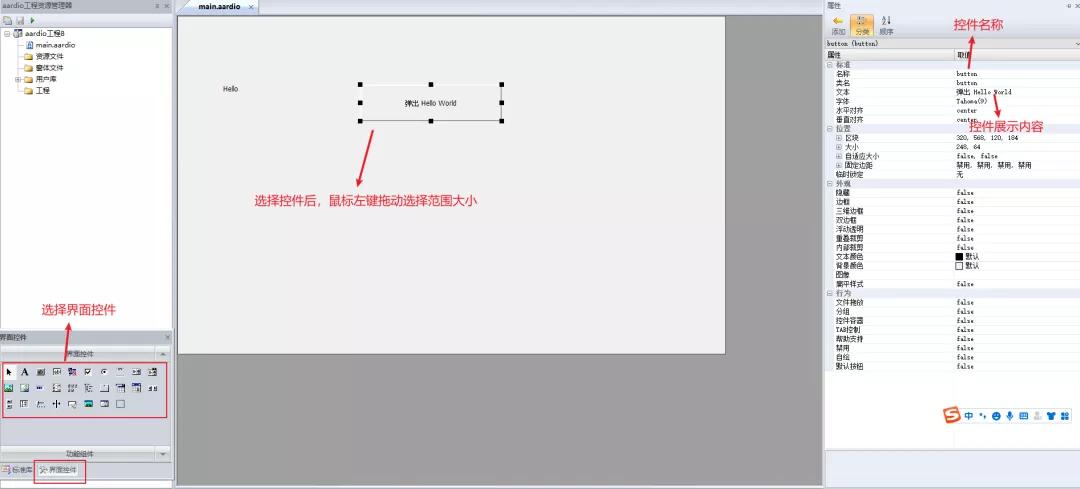
双击按钮控件会从「 设计视图 」切换到「 代码视图 」,并在代码中生成按钮的点击监听事件 。
PS:也可以通过工具栏「 切换 」按钮或快捷键「 Ctrl +U 」切换两种视图 。
接着,在按钮点击事件中编写代码,使用窗体对象内置的方法 msgbox() 弹出一个提示对话框 。
最后,点击工具栏中的「 发布」按钮或快捷键 F7 生成可执行包 。
需要注意的是,如果弹出需要更新 Windows Defender 实时保护排除目录,点击默认按钮即可 。
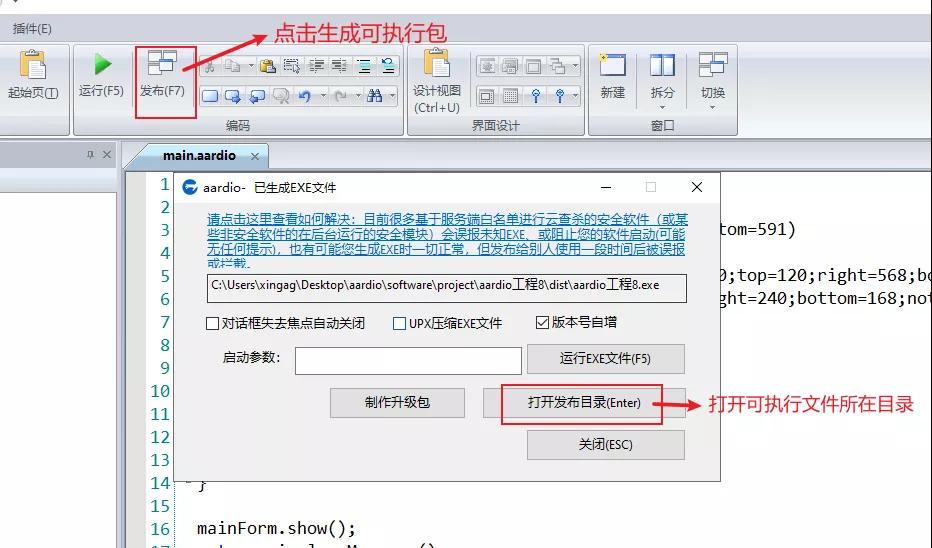
虽然 Aardio 提供了丰富的 API,很多功能可以取代 Python 来直接实现,但是熟练掌握 Python 的小伙伴对于 Aardio 语法可能不太能适应 。
假设我们用 Python 写了一个简单的爬虫,使用 BeautifulSoup 爬取网页标题 。
下面我们在 Aardio 编写具体的业务逻辑 。
首先,在 Aardio 中添加 2 个文本框和一个触发按钮 。
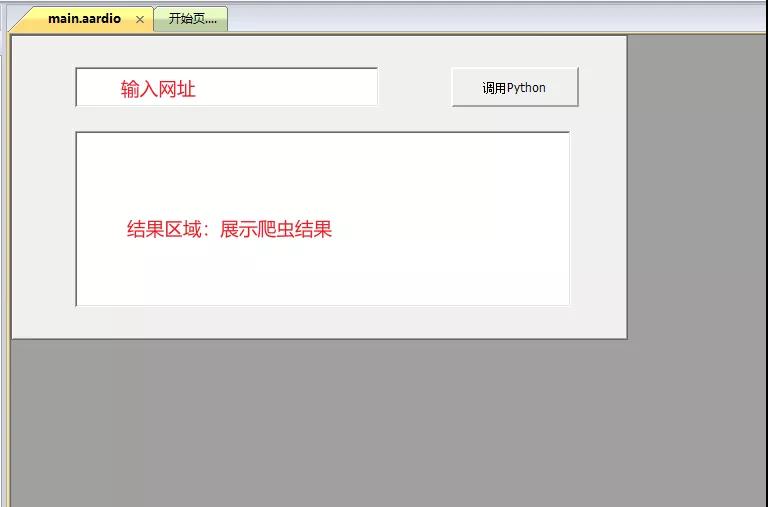
接着,为按钮设置点击事件调用 Python 脚本 。
在 Aardio 中调用 Python 包含 4 个步骤 。
如果直接运行程序会报错缺少依赖的错误,原因是 Python 脚本中引用了 BS4 的依赖 。
这时,我们需要先执行发布操作生成可执行文件及 py3 的文件夹 。
注意:py3 文件夹在安装 py3 依赖的时候自动生成 。
最后,将 BS4 的依赖目录拷贝到「 /dist/lib/py3/.res/」 目录下 。
比如 。
运行项目,在输入框中输入一个网址,点击按钮,会将爬取的结果展示到结果输入框,并且弹出一个提示框 。
PS:由于项目涉及到 Python 外部依赖,分享 EXE 可执行文件时,需要将 lib 文件夹一同压缩打包出去 。
本篇文章介绍了 Aardio 的基本用法及调用 Python 脚本的具体流程 。
实际上,Aardio 的功能非常强大,它在文件操作、操作系统、音视频、数据库、网络应用、高级应用控件、自动化等都有对应的 API,大家可以自行拓展 。
如果你觉得文章还不错,请大家 点赞、分享、留言 下,因为这将是我持续输出更多优质文章的最强动力.
原文链接:https://mp.weixin.qq.com/s/oanzTC4XdfKSVNfDXpW1dA 。
最后此篇关于利用 Aardio 配合 Python 快速开发桌面应用的文章就讲到这里了,如果你想了解更多关于利用 Aardio 配合 Python 快速开发桌面应用的内容请搜索CFSDN的文章或继续浏览相关文章,希望大家以后支持我的博客! 。
我正在处理一组标记为 160 个组的 173k 点。我想通过合并最接近的(到 9 或 10 个组)来减少组/集群的数量。我搜索过 sklearn 或类似的库,但没有成功。 我猜它只是通过 knn 聚类
我有一个扁平数字列表,这些数字逻辑上以 3 为一组,其中每个三元组是 (number, __ignored, flag[0 or 1]),例如: [7,56,1, 8,0,0, 2,0,0, 6,1,
我正在使用 pipenv 来管理我的包。我想编写一个 python 脚本来调用另一个使用不同虚拟环境(VE)的 python 脚本。 如何运行使用 VE1 的 python 脚本 1 并调用另一个 p
假设我有一个文件 script.py 位于 path = "foo/bar/script.py"。我正在寻找一种在 Python 中通过函数 execute_script() 从我的主要 Python
这听起来像是谜语或笑话,但实际上我还没有找到这个问题的答案。 问题到底是什么? 我想运行 2 个脚本。在第一个脚本中,我调用另一个脚本,但我希望它们继续并行,而不是在两个单独的线程中。主要是我不希望第
我有一个带有 python 2.5.5 的软件。我想发送一个命令,该命令将在 python 2.7.5 中启动一个脚本,然后继续执行该脚本。 我试过用 #!python2.7.5 和http://re
我在 python 命令行(使用 python 2.7)中,并尝试运行 Python 脚本。我的操作系统是 Windows 7。我已将我的目录设置为包含我所有脚本的文件夹,使用: os.chdir("
剧透:部分解决(见最后)。 以下是使用 Python 嵌入的代码示例: #include int main(int argc, char** argv) { Py_SetPythonHome
假设我有以下列表,对应于及时的股票价格: prices = [1, 3, 7, 10, 9, 8, 5, 3, 6, 8, 12, 9, 6, 10, 13, 8, 4, 11] 我想确定以下总体上最
所以我试图在选择某个单选按钮时更改此框架的背景。 我的框架位于一个类中,并且单选按钮的功能位于该类之外。 (这样我就可以在所有其他框架上调用它们。) 问题是每当我选择单选按钮时都会出现以下错误: co
我正在尝试将字符串与 python 中的正则表达式进行比较,如下所示, #!/usr/bin/env python3 import re str1 = "Expecting property name
考虑以下原型(prototype) Boost.Python 模块,该模块从单独的 C++ 头文件中引入类“D”。 /* file: a/b.cpp */ BOOST_PYTHON_MODULE(c)
如何编写一个程序来“识别函数调用的行号?” python 检查模块提供了定位行号的选项,但是, def di(): return inspect.currentframe().f_back.f_l
我已经使用 macports 安装了 Python 2.7,并且由于我的 $PATH 变量,这就是我输入 $ python 时得到的变量。然而,virtualenv 默认使用 Python 2.6,除
我只想问如何加快 python 上的 re.search 速度。 我有一个很长的字符串行,长度为 176861(即带有一些符号的字母数字字符),我使用此函数测试了该行以进行研究: def getExe
list1= [u'%app%%General%%Council%', u'%people%', u'%people%%Regional%%Council%%Mandate%', u'%ppp%%Ge
这个问题在这里已经有了答案: Is it Pythonic to use list comprehensions for just side effects? (7 个答案) 关闭 4 个月前。 告
我想用 Python 将两个列表组合成一个列表,方法如下: a = [1,1,1,2,2,2,3,3,3,3] b= ["Sun", "is", "bright", "June","and" ,"Ju
我正在运行带有最新 Boost 发行版 (1.55.0) 的 Mac OS X 10.8.4 (Darwin 12.4.0)。我正在按照说明 here构建包含在我的发行版中的教程 Boost-Pyth
学习 Python,我正在尝试制作一个没有任何第 3 方库的网络抓取工具,这样过程对我来说并没有简化,而且我知道我在做什么。我浏览了一些在线资源,但所有这些都让我对某些事情感到困惑。 html 看起来

我是一名优秀的程序员,十分优秀!